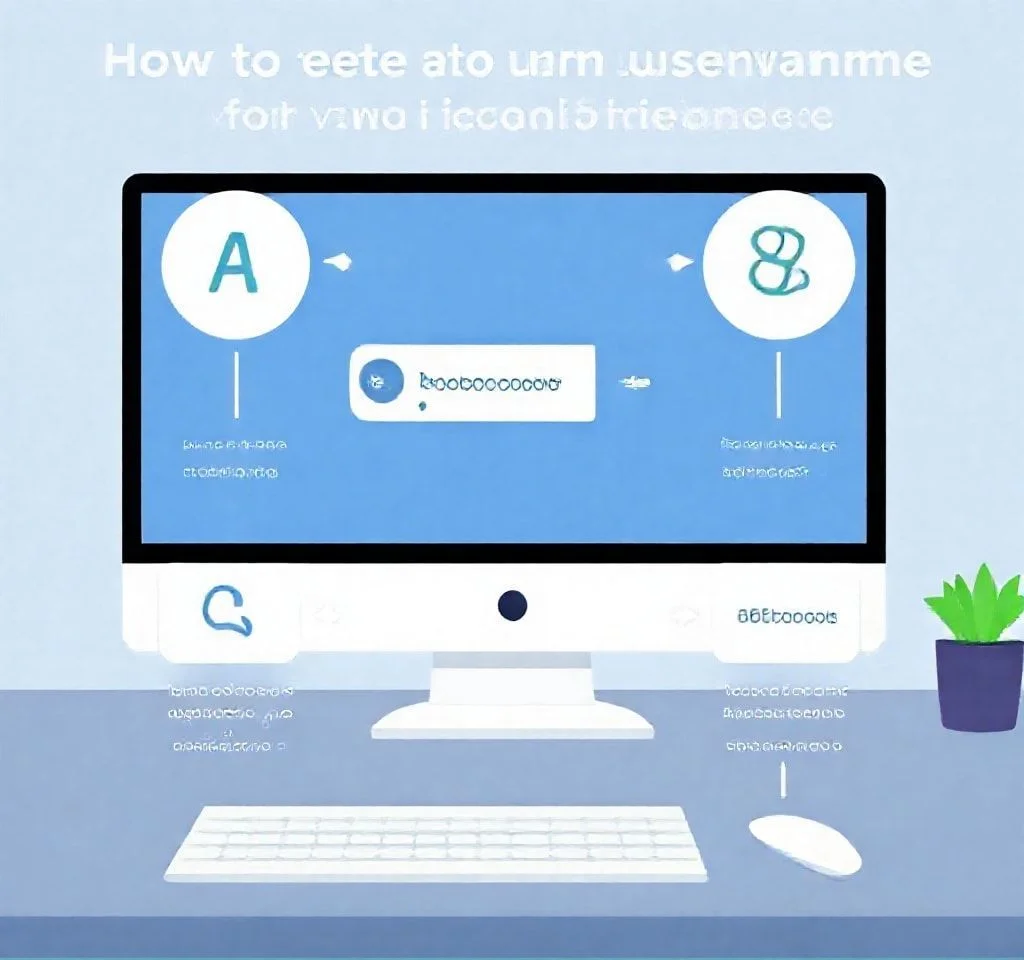
엑셀에서 직원 데이터를 관리할 때 가장 중요한 작업 중 하나는 전체 이름에서 사용자 이름을 체계적으로 생성하는 것입니다. 이름의 첫 글자와 성을 조합하여 일관된 사용자 이름을 만드는 과정은 인사 관리, 시스템 계정 생성, 이메일 주소 생성 등 다양한 업무에서 필수적입니다. 특히 대량의 직원 데이터를 처리해야 하는 상황에서는 수동 작업보다는 엑셀의 강력한 함수 기능을 활용하는 것이 효율적입니다. 본 가이드에서는 PROPER, LEFT, TRIM, RIGHT, SUBSTITUTE 등의 핵심 함수들을 조합하여 자동화된 사용자 이름 생성 시스템을 구축하는 방법을 상세히 설명합니다.
기본 사용자 이름 생성 공식
가장 기본적인 사용자 이름 생성 공식은 =PROPER(LEFT(A2)&TRIM(RIGHT(SUBSTITUTE(A2,” “,REPT(” “,99)),99)))입니다. 이 공식은 전체 이름이 입력된 셀에서 이름의 첫 글자와 성을 추출하여 적절한 형태로 조합합니다. LEFT 함수는 셀의 첫 번째 문자를 추출하며, SUBSTITUTE와 REPT 함수의 조합은 공백을 99개의 공백으로 치환하여 마지막 단어(성)를 쉽게 추출할 수 있게 합니다. TRIM 함수는 불필요한 공백을 제거하고, PROPER 함수는 첫 글자를 대문자로, 나머지를 소문자로 만들어 일관된 형태를 유지합니다. 이 공식을 사용하면 “John Smith”는 “Jsmith”로, “Mary Jane Johnson”은 “Mjohnson”으로 변환됩니다.
다양한 이름 형식 처리 방법
실제 업무에서는 다양한 이름 형식을 처리해야 합니다. 중간 이름이 있는 경우, 하이픈으로 연결된 성, 또는 특수 문자가 포함된 이름 등을 효과적으로 처리하는 방법이 필요합니다.
- 중간 이름이 있는 경우: “Albert John Smith” → “Asmith”로 변환하며, 중간 이름은 자동으로 제외됩니다
- 하이픈 연결 성: “Mary Johnson-Brown” → “Mjohnson-brown”으로 하이픈 포함 처리가 가능합니다
- 단일 이름: “Madonna” 같은 단일 이름의 경우 “Madonna”를 그대로 반환합니다
- 특수 문자: “O’Connor” 같은 아포스트로피 포함 성도 정확히 처리됩니다
중복 사용자 이름 자동 처리 시스템
동일한 이름을 가진 직원들이 있을 때 중복 사용자 이름 문제를 해결하는 것은 매우 중요합니다. COUNTIF 함수를 활용한 중복 처리 공식을 사용하면 자동으로 고유한 사용자 이름을 생성할 수 있습니다.
| 원본 이름 | 기본 사용자명 | 고유 사용자명 |
|---|---|---|
| John Smith | Jsmith | Jsmith |
| John Smith | Jsmith | Jsmith1 |
| John Smith | Jsmith | Jsmith2 |
| Jane Smith | Jsmith | Jsmith3 |
대문자와 소문자 형식 옵션
업무 환경에 따라 사용자 이름의 대소문자 형식이 달라질 수 있습니다. 다음과 같은 다양한 형식 변환 옵션을 제공합니다. UPPER 함수를 사용하면 모든 글자를 대문자로 변환하여 “JSMITH” 형태로 만들 수 있고, LOWER 함수로는 “jsmith” 형태의 완전 소문자 사용자 이름을 생성할 수 있습니다. PROPER 함수는 첫 글자만 대문자로 하는 “Jsmith” 형태를 만들며, 이는 가장 일반적인 사용자 이름 형식입니다. 또한 CONCATENATE 함수를 활용하여 점이나 밑줄 등의 구분자를 추가한 “j.smith” 또는 “j_smith” 형태의 사용자 이름도 생성 가능합니다.
각 조직의 네이밍 규칙에 맞춰 적절한 형식을 선택하여 일관성 있는 사용자 계정 관리가 가능합니다. 특히 Active Directory나 기타 시스템과의 연동을 고려할 때는 해당 시스템의 사용자 이름 규칙을 미리 확인하고 적절한 형식을 적용하는 것이 중요합니다.
고급 사용자 이름 생성 기법
더욱 정교한 사용자 이름 생성을 위해서는 고급 기법들을 활용할 수 있습니다. 첫 번째로 길이 제한 기능을 구현하여 사용자 이름의 최대 길이를 7자나 8자로 제한할 수 있습니다. =LEFT(PROPER(LEFT(A1)&TRIM(RIGHT(SUBSTITUTE(A1,” “,REPT(” “,99)),99))),7) 공식을 사용하면 생성된 사용자 이름을 7자로 제한할 수 있습니다. 두 번째로는 숫자나 특수 문자를 포함한 사용자 이름 생성이 가능합니다. 직원 번호나 부서 코드를 추가하여 “jsmith01” 또는 “jsmith_it” 형태로 만들 수 있습니다.
또한 COUNTIF 함수와 IF 함수를 조합하여 조건부 중복 처리 시스템을 구축할 수 있으며, 이는 대규모 직원 데이터베이스에서 특히 유용합니다. 마지막으로 IFERROR 함수를 추가하여 오류 상황에 대한 예외 처리를 포함시키면 더욱 안정적인 사용자 이름 생성 시스템을 만들 수 있습니다.
자동화 및 배치 처리 설정
대량의 데이터를 효율적으로 처리하기 위한 자동화 설정 방법을 알아보겠습니다. 먼저 공식을 입력한 후 채우기 핸들을 사용하여 전체 데이터 범위에 일괄 적용할 수 있습니다. 이때 절대 참조($)를 적절히 활용하여 범위가 올바르게 유지되도록 해야 합니다. 또한 데이터 검증 기능을 활용하여 잘못된 형식의 이름 입력을 방지할 수 있으며, 조건부 서식을 통해 중복 사용자 이름을 시각적으로 식별할 수 있습니다. 매크로를 활용하면 버튼 클릭 한 번으로 전체 프로세스를 자동화할 수 있어 반복 작업을 크게 줄일 수 있습니다. 정기적인 데이터 업데이트 상황에서는 동적 범위를 설정하여 새로운 데이터가 추가될 때마다 자동으로 사용자 이름이 생성되도록 구성할 수 있습니다.



